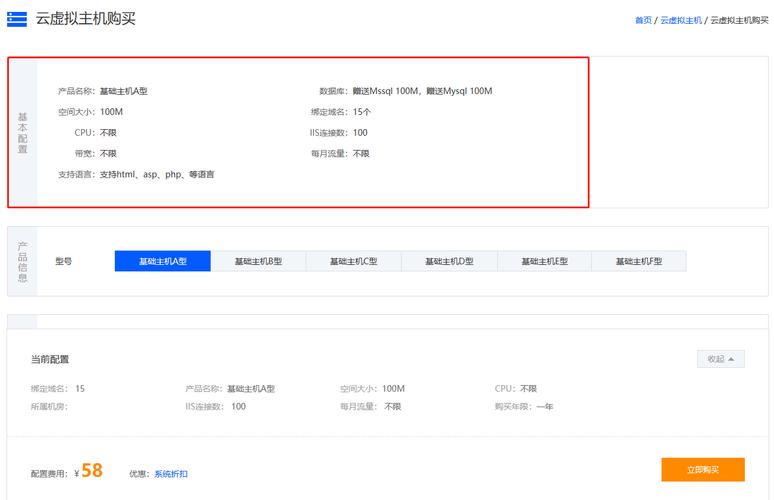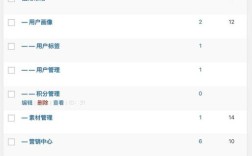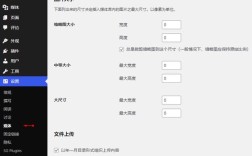网站空间更换图片是一个常见的操作,无论是优化网站性能、更新内容展示还是修复错误图片,都需要掌握正确的方法,整个过程涉及登录后台、选择图片、上传新文件以及验证效果等多个环节,不同类型的网站空间(如虚拟主机、VPS、云服务器)和建站系统(如WordPress、Dreamweaver、HTML静态网站)操作细节略有差异,但核心逻辑相通,以下将详细拆解更换图片的完整流程、注意事项及常见问题解决方案。
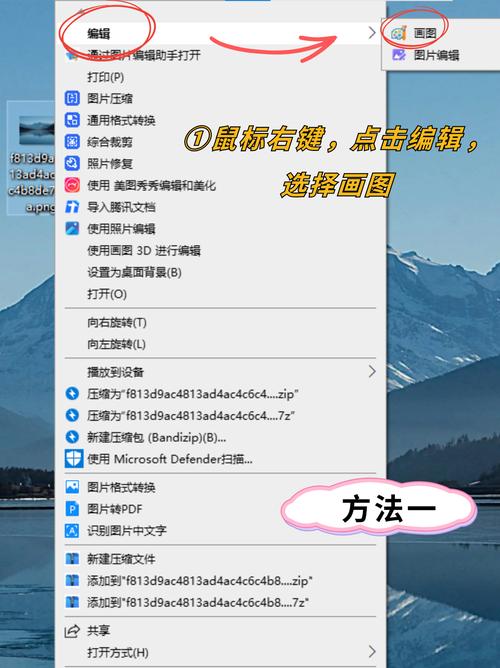
更换图片前的准备工作
在操作前,需完成三项关键准备工作,以确保过程顺利且避免数据丢失,首先是备份原图片和网站文件,通过FTP工具(如FileZilla)登录网站空间,将待更换的图片文件夹(通常是“images”“uploads”等)下载到本地,同时备份整个网站根目录,以防新图片上传失败时能快速恢复,其次是确认新图片的规格,包括尺寸(像素)、格式(JPG/PNG/WebP等)和大小,建议参考网站其他图片的参数保持统一,避免因尺寸过大导致页面布局错乱,或格式不兼容导致无法显示,最后是获取网站空间的登录权限,包括FTP账号密码、后台管理系统(如WordPress登录信息)或数据库管理工具(如phpMyAdmin)权限,不同空间类型依赖的登录方式不同,例如虚拟主机多通过FTP+后台管理,而云服务器可能需要通过SSH连接操作。
通过网站后台管理系统更换图片
大多数动态网站(如WordPress、Drupal、Joomla)提供可视化的后台管理功能,更换图片最为便捷,以WordPress为例,登录后台后进入“媒体库”,点击“添加新”上传本地图片,上传成功后可编辑图片标题、替代文本(对SEO友好)和描述,若需替换已有图片,直接在媒体库中找到原图片,点击“编辑”并删除原文件,再上传新文件覆盖,或通过“更新”按钮修改图片链接,对于电商网站(如Shopify),需进入“在线商店”-“图片”,在对应商品或页面板块中点击更换图片,上传时注意压缩图片以提升加载速度,后台更换的优势是不需要代码知识,但需确保后台登录安全,建议启用双重验证,避免账号被盗导致图片被恶意篡改。
通过FTP工具直接替换图片文件
静态网站或无法通过后台更换图片时,FTP工具是核心操作方式,首先下载并安装FTP客户端(如FileZilla),打开后输入主机地址(通常为域名)、FTP用户名、密码及端口(默认21),连接成功后会在左侧显示本地文件,右侧显示网站空间文件结构,根据网站目录规则找到图片存储位置,例如WordPress的图片多在“wp-content/uploads/年份/月份”文件夹中,而静态网站图片可能在根目录的“images”文件夹,在本地选中新图片,直接拖拽到对应远程文件夹中,若文件名与原图片一致,系统会提示是否覆盖,选择“是”即可完成替换,操作后需清除浏览器缓存(快捷键Ctrl+F5)或使用在线缓存清除工具(如Clear Cache),否则可能仍看到旧图片,FTP操作时需注意文件名大小写(Linux系统区分大小写)和文件权限(通常图片权限设为644),避免因权限问题导致图片无法访问。
通过代码编辑器修改图片引用
若图片是通过HTML、CSS或PHP代码直接调用的,需在文件中修改图片路径,HTML中的<img src="images/old.jpg" alt="示例">需改为<img src="images/new.jpg" alt="示例">,操作时可使用FTP工具下载对应代码文件(如index.html、style.css),通过本地编辑器(如VS Code、Dreamweaver)修改路径后重新上传至空间,对于动态网站,若图片路径存储在数据库中(如WordPress的posts表),可通过phpMyAdmin登录数据库,找到对应数据表的“guid”或“post_content”字段,使用“搜索替换”功能批量修改旧图片路径为新路径,操作前务必备份数据库,避免误删关键数据,代码修改后需检查页面是否正常显示,特别是响应式网站,需确保不同设备下图片路径正确。
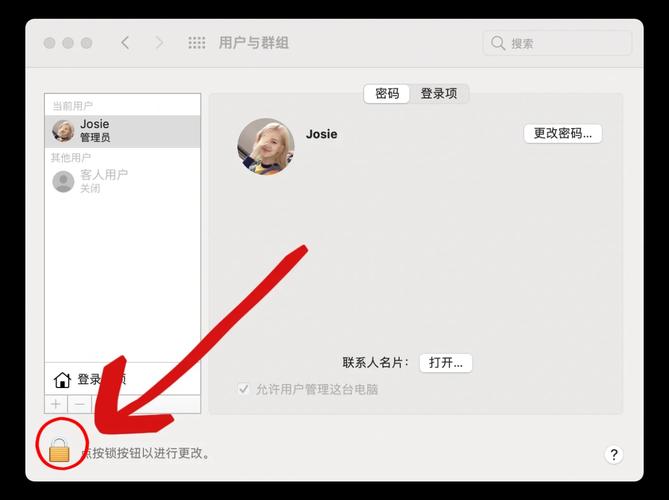
更换图片后的检查与优化
图片更换完成后,需进行全面检查以确保效果,首先使用浏览器开发者工具(按F12打开)的“网络”选项卡,查看图片是否正常加载,状态码是否为200(成功),若显示404(未找到)或500(服务器错误),需检查文件路径或权限,其次通过Google PageSpeed Insights、GTmetrix等工具测试网站速度,若新图片过大导致加载变慢,需使用TinyPNG、ImageOptim等工具压缩图片,或通过CDN加速(如阿里云CDN、Cloudflare)分发图片,最后检查图片在不同浏览器(Chrome、Firefox、Edge)和设备(手机、平板、电脑)下的显示效果,确保兼容性,对于电商或内容网站,建议更新图片的ALT文本和文件名(如将“IMG_1234.jpg”改为“product-name.jpg”),提升SEO效果。
不同网站空间的操作差异
不同类型网站空间的操作流程存在一定区别:虚拟主机(如万网、腾讯云)通常提供控制面板(如cPanel、Plesk),可直接通过“文件管理器”上传替换图片,无需FTP工具;VPS(如Vultr、DigitalOcean)需通过SSH连接服务器,使用命令行工具(如scp、rsync)传输文件,或安装FTP服务(如vsftpd)进行操作;云服务器(如阿里云ECS、AWS EC2)则需先配置安全组开放端口(如21、22),再通过FTP或SSH操作,同时可结合对象存储(如OSS、S3)存放图片,通过CDN加速访问,建站系统也会影响操作难度,例如WordPress有“替换图片”插件(如Media File Renamer)可简化流程,而纯HTML网站则完全依赖手动修改代码。
相关问答FAQs
问题1:更换图片后网站仍显示旧图片,如何解决?
解答:这种情况通常由缓存导致,可按以下步骤排查:首先清除浏览器缓存(Chrome快捷键Ctrl+Shift+R强制刷新),其次检查网站是否启用CDN(登录CDN控制台执行“刷新缓存”操作),然后清除WordPress等建站系统的缓存(如安装WP Super Cache插件后点击“清除缓存”),最后通过FTP删除服务器缓存文件(如WordPress的“cache”文件夹),若问题仍存在,检查图片路径是否正确,确保新图片已覆盖旧文件且文件名无拼写错误。
问题2:通过FTP上传图片时提示“权限拒绝”,如何处理?
解答:权限拒绝多因文件或文件夹权限设置不当导致,Linux系统中,图片文件权限应设为644(所有者可读写,组用户和其他用户只读),文件夹权限设为755(所有者可读写执行,组用户和其他用户读执行),可通过FTP工具右键点击文件/文件夹,选择“文件权限”,输入数值修改;或通过SSH连接服务器,使用chmod 644 filename.jpg和chmod 755 dirname命令修改,若仍无法解决,可能是FTP账号权限不足,需联系空间提供商调整账号权限,或使用主账号(而非子账号)进行操作。